عمل برواز باستخدام التحديد + لون التعبئة
ملف جديد عرض : 450 بيكسل
ارتفاع : 400 بيكسل
شفافية موافق
نختار اللون الأول من مربع الألوان الموجود في شريط الأدوات وكذلك اللون الثاني
نطبق الفلاتر التالية:
إضافات تنفيذ غيوم
نضيف شفيفة جديدة بالضغط على زر (إنشاء شفيفة جديدة) من شريط الطبقات
نرسم مربع داخل الشفيفة مع مراعاة أخذ مسافة متساوية من جميع الجهات و نرسم المربع باستخدام أداة
التحديد المستطيل الموجودة في شريط الأدوات
نطبق ما يلي :
تحديد حد متدرج : 10 موافق " لتدوير الزوايا في المربع "
تحديد قلب التحديد
نستخدم أداة وعاء الدهان الموجودة في شريط الأدوات لتلوين البرواز باللون المناسب
تحديد إلغاء التحديد
نستخدم أداة إضافة نمط للشفيفة :
شطب و تنقيش نسيج : من خانه حشو نختار النسيج المناسب
من خانة قياس و عمق نختارها حسب الرغبة
حفظ الملف
ملاحظة :
يمكن استخدام البراويز الجاهزة الموجودة في أداة الشكل الشخصي من شريط الأدوات .
الدرس الرابع: كيفية عمل شريط سينمائي
ملف جديد عرض : 500 بيكسل
ارتفاع : 900 بيكسل
شفافية موافق
نحدد أداة تحديد المستطيل ثم أرسمي مستطيل بامتداد حقل العمل
نختار اللون الأسود من مربع الألوان ليكون اللون الأمامي ثم نحدد أداة وعاء الدهان ونقوم بتعبئة
المستطيل الذي قمنا برسمه بالضغط في وسط المستطيل
من قائمة تحديد إلغاء التحديد ( لإلغاء تحديد المستطيل )
نضيف شفيفة جديدة بالضغط على زر إنشاء شفيفة جديدة من نافذة الشفائف
نختار أداة تحديد المستطيل ثم نقوم برسم مربع صغير في الطرف الأيسر العلوي داخل المستطيل
الأسود الكبير ثم نقوم باختيار اللون الأبيض من مربع الألوان ثم نستخدم أداة وعاء الدهان لتعبئة
المربع الصغير باللون الأبيض وذلك بالضغط في وسط المربع الصغير
نضغط على مفتاح Ctrl + D لإلغاء التحديد من المربع الصغير الأبيض
نقوم بمضاعفة شفيفة المربع الأبيض وذلك بالوقوف على الشفيفة ثم الضغط بالزر الماوس الأيمن ثم اختيار
مضاعفة الشفيفة موافق ( تظهر شفيفة جديدة )
نحدد أداة التحريك ثم وجهي الماوس على المربع الصغير وقومي بالضغط والسحب لتحريك الشفيفة
التي تمت مضاعفتها فيصبح لديكِ مربعان قومي بضبطهما ليكونا على خط مستقيم مع مراعاة ترك مسافة
صغيرة بينهما
قومي بدمج شفيفة المربع وشفيفة مضاعفته وذلك بالتوجه لنافذة الشفائف وتحديد شفيفة المربع وذلك
بالضغط عليها ثم توجهي لشفيفة المربع الآخر واضغطي على المربع الصغير الذي يظهر أمام الشفيفة وأسمه
( يشير إلى دمج الروابط ) فيظهر الرمز ثم نتوجه لقائمة الشفيفة دمج الروابط فتدمج الشفيفتين
لتصبح شفيفة واحدة
نقوم بتكرار الخطوات الثلاث الأخيرة حتى يتكون شريط أبيض متكون من المربعات البيضاء في يسار
المستطيل الأسود ثم نقوم بمضاعفة الشريط وتحريكه ليكون في الجهة اليمنى من للمستطيل الأسود
نقوم بوضع الصور داخل الشريط السينمائي وذلك بالتوجه لقائمة ملف فتح نبحث عن الصورة
فتح تظهر الصورة في نافذة لذلك لابد من سحبها لمنطقة العمل وذلك بتحديد أداة التحريك ثم
الضغط في وسط الصورة وسحبها إلى نافذة الشريط السينمائي ثم نقوم بإغلاق نافذة الصورة
نقوم بتصغير الصورة ووضعها داخل الشريط السينمائي وذلك بالضغط على مفتاح Ctrl + T ثم تصغير
الصورة للحجم المناسب ولتثبيت الحجم نضغط على زر Enter
نقوم بعمل حد للصورة وذلك بالتوجه لقائمة تحرير حد
عرضه: 3 بيكسل
لون : نختار لون للحد موافق
نقوم بوضع أكثر من صورة وتطبيق الخطوات السابقة عليها ووضعها داخل الشريط السينمائي
لابد من تجميع جميع طبقات حقل العمل وذلك بتحديد الشفيفة الأولى وذلك بالضغط عليها ثم التوجه
للشفيفة التالية والضغط على المربع الصغير الذي يظهر أمامها وأسمه ( يشير إلى دمج الروابط ) فيظهر الرمز
ونكرر الضغط على بقية الشفائف حتى يظهر الرمز في جميعها ث نتوجه لقائمة الشفيفة دمج
الروابط فتدمج الشفيفتين لتصبح شفيفة واحدة
نضيف تموج للشريط السينمائي وذلك بالتوجه لقائمة إضافات تشويه تقريض
يظهر المربع شكل (1) نقوم بعمل نقاط للتموج كما في الشكل (2) حتى تعطي النتيجة المطلوبة
حفظ الصورة

ملف جديد عرض : 450 بيكسل
ارتفاع : 400 بيكسل
شفافية موافق
نختار اللون الأول من مربع الألوان الموجود في شريط الأدوات وكذلك اللون الثاني
نطبق الفلاتر التالية:
إضافات تنفيذ غيوم
نضيف شفيفة جديدة بالضغط على زر (إنشاء شفيفة جديدة) من شريط الطبقات
نرسم مربع داخل الشفيفة مع مراعاة أخذ مسافة متساوية من جميع الجهات و نرسم المربع باستخدام أداة
التحديد المستطيل الموجودة في شريط الأدوات
نطبق ما يلي :
تحديد حد متدرج : 10 موافق " لتدوير الزوايا في المربع "
تحديد قلب التحديد
نستخدم أداة وعاء الدهان الموجودة في شريط الأدوات لتلوين البرواز باللون المناسب
تحديد إلغاء التحديد
نستخدم أداة إضافة نمط للشفيفة :
شطب و تنقيش نسيج : من خانه حشو نختار النسيج المناسب
من خانة قياس و عمق نختارها حسب الرغبة
حفظ الملف
ملاحظة :
يمكن استخدام البراويز الجاهزة الموجودة في أداة الشكل الشخصي من شريط الأدوات .
الدرس الرابع: كيفية عمل شريط سينمائي
ملف جديد عرض : 500 بيكسل
ارتفاع : 900 بيكسل
شفافية موافق
نحدد أداة تحديد المستطيل ثم أرسمي مستطيل بامتداد حقل العمل
نختار اللون الأسود من مربع الألوان ليكون اللون الأمامي ثم نحدد أداة وعاء الدهان ونقوم بتعبئة
المستطيل الذي قمنا برسمه بالضغط في وسط المستطيل
من قائمة تحديد إلغاء التحديد ( لإلغاء تحديد المستطيل )
نضيف شفيفة جديدة بالضغط على زر إنشاء شفيفة جديدة من نافذة الشفائف
نختار أداة تحديد المستطيل ثم نقوم برسم مربع صغير في الطرف الأيسر العلوي داخل المستطيل
الأسود الكبير ثم نقوم باختيار اللون الأبيض من مربع الألوان ثم نستخدم أداة وعاء الدهان لتعبئة
المربع الصغير باللون الأبيض وذلك بالضغط في وسط المربع الصغير
نضغط على مفتاح Ctrl + D لإلغاء التحديد من المربع الصغير الأبيض
نقوم بمضاعفة شفيفة المربع الأبيض وذلك بالوقوف على الشفيفة ثم الضغط بالزر الماوس الأيمن ثم اختيار
مضاعفة الشفيفة موافق ( تظهر شفيفة جديدة )
نحدد أداة التحريك ثم وجهي الماوس على المربع الصغير وقومي بالضغط والسحب لتحريك الشفيفة
التي تمت مضاعفتها فيصبح لديكِ مربعان قومي بضبطهما ليكونا على خط مستقيم مع مراعاة ترك مسافة
صغيرة بينهما
قومي بدمج شفيفة المربع وشفيفة مضاعفته وذلك بالتوجه لنافذة الشفائف وتحديد شفيفة المربع وذلك
بالضغط عليها ثم توجهي لشفيفة المربع الآخر واضغطي على المربع الصغير الذي يظهر أمام الشفيفة وأسمه
( يشير إلى دمج الروابط ) فيظهر الرمز ثم نتوجه لقائمة الشفيفة دمج الروابط فتدمج الشفيفتين
لتصبح شفيفة واحدة
نقوم بتكرار الخطوات الثلاث الأخيرة حتى يتكون شريط أبيض متكون من المربعات البيضاء في يسار
المستطيل الأسود ثم نقوم بمضاعفة الشريط وتحريكه ليكون في الجهة اليمنى من للمستطيل الأسود
نقوم بوضع الصور داخل الشريط السينمائي وذلك بالتوجه لقائمة ملف فتح نبحث عن الصورة
فتح تظهر الصورة في نافذة لذلك لابد من سحبها لمنطقة العمل وذلك بتحديد أداة التحريك ثم
الضغط في وسط الصورة وسحبها إلى نافذة الشريط السينمائي ثم نقوم بإغلاق نافذة الصورة
نقوم بتصغير الصورة ووضعها داخل الشريط السينمائي وذلك بالضغط على مفتاح Ctrl + T ثم تصغير
الصورة للحجم المناسب ولتثبيت الحجم نضغط على زر Enter
نقوم بعمل حد للصورة وذلك بالتوجه لقائمة تحرير حد
عرضه: 3 بيكسل
لون : نختار لون للحد موافق
نقوم بوضع أكثر من صورة وتطبيق الخطوات السابقة عليها ووضعها داخل الشريط السينمائي
لابد من تجميع جميع طبقات حقل العمل وذلك بتحديد الشفيفة الأولى وذلك بالضغط عليها ثم التوجه
للشفيفة التالية والضغط على المربع الصغير الذي يظهر أمامها وأسمه ( يشير إلى دمج الروابط ) فيظهر الرمز
ونكرر الضغط على بقية الشفائف حتى يظهر الرمز في جميعها ث نتوجه لقائمة الشفيفة دمج
الروابط فتدمج الشفيفتين لتصبح شفيفة واحدة
نضيف تموج للشريط السينمائي وذلك بالتوجه لقائمة إضافات تشويه تقريض
يظهر المربع شكل (1) نقوم بعمل نقاط للتموج كما في الشكل (2) حتى تعطي النتيجة المطلوبة
حفظ الصورة






 من طرف
من طرف 